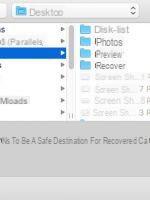
Considerações a fazer antes de começar
Antes de continuar a usar software específico para recuperar arquivos que foram excluídos do Mac, é sempre recomendável realizar algumas etapas simples de rotina para se certificar de que problema pode ser resolvido sem a ajuda de terceiros.
Na verdade, muitas vezes, quando você faz os dados são excluídos, eles são simplesmente movidos para a Lixeira, não são apagados permanentemente do disco rígido.
Em outras palavras, tal os arquivos são hospedados em uma pasta dedicada onde são mantidos por um período predefinido de 30 dias. Dentro deste prazo, todos os dados finalizados no arquivo de retenção podem ser recuperado fácil e rapidamente.
Além dessa consideração, antes de instalar novos programas em seu PC, você também deve:
- Tente recuperar os dados por meio do aplicativos predefinidos no dispositivo
- Reduza o uso do disco no qual você pretende recuperar os arquivos, para evitar que o espaço livre seja ocupado por outros dados
- Instale um novo software em um disco dedicado
Como recuperar arquivos apagados do Mac sem a ajuda de programas
A perda acidental de dados do seu PC é um dos eventos inesperados mais irritantes quando você está trabalhando. A essa altura, os computadores se tornaram verdadeiros cofres que guardam as mais variadas informações e, quando perdemos o controle do sistema, todo o nosso conhecimento de informática é posto à prova.
Estão disponíveis vários softwares habilitados para recuperar dados apagados no Mac, alguns podem ser baixados gratuitamente, enquanto outros são serviços pagos.
Antes de confiar em tais programas, no entanto, vamos tentar ver como isso é possível restaurar arquivos perdidos usando as configurações internas do sistema operacional iOS.
Recupere arquivos excluídos do Mac via iCloud
Se você estiver usando o iCloud como local de armazenamento padrão em seu Mac, há uma boa chance de restaurar os arquivos excluídos. Como sempre, você deve agir rapidamente para poder salvar todos os dados excluídos. Neste caso específico, O iCloud mantém arquivos indesejados em sua memória online por 30 dias antes de se livrar dele permanentemente.
Para recuperar dados do iCloud excluídos do Mac, você precisa:
- Abra iCloud.com e insira suas credenciais da Apple
- Proceder com “Configurações”> “Avançado”> “Restaurar arquivos”
- Selecione todos os arquivos que deseja restaurar
- Clique “Restaurar Arquivos”
Restaurar uma versão anterior de um documento no Mac
Isso pode acontecer com qualquer pessoa que queira mudar de ideia enquanto edita um documento importante. Talvez, depois de horas gastando fazendo melhor, percebamos que preferimos a versão original. Não se preocupe, todos os modelos mais recentes do MacOS têm um sistema integrado que permite a recuperação de versões anteriores de um arquivo ou documento.
Essa operação, chamada de versionamento, é possível graças ao salvamento de informações que ocorre em segundo plano a cada cinco minutos. Para recuperar um documento ao seu estado original você só precisa:
- Subindo "Arquivo"
- escolher “Redefinir para”
- Selecione o item "Salvo pela última vez" ou "Procurar todas as versões"
- Depois de ver a versão do documento em que está interessado, clique em "Redefinir"
Recupere arquivos que foram excluídos da lixeira
Quando você deseja fazer alguma limpeza em seu Mac, os arquivos que decidimos excluir não são excluídos automaticamente, mas eles são simplesmente movidos para a Lixeira do computador. Se não tivermos tomado medidas para esvaziá-lo, todos os dados nele contidos podem ser restaurados de forma rápida e fácil.
Na verdade, a operação a ser realizada para recuperar os arquivos da Lixeira é simples, basta seguir estes passos:
- aberto "Cesto de lixo"
- Clique com o botão direito no arquivo que deseja recuperar
- Clique na entrada "Voltar" ou "Reiniciar", dependendo da versão do Mac que você possui.
Time Machine: como fazer backup e restaurar dados
Graças ao Time Machine é possível salvaguardar os dados que zelosamente guardamos no nosso Mac. Este software desenvolvido pela Apple facilita a criação e gerenciamento de backups do PC e a consequente restauração das informações nele contidas.
Como fazer backup
Antes de prosseguir com o backup, devemos nos certificar de que temos um computador atualizado para Mac OSX Leopard e ter um disco rígido externo com, pelo menos, o mesmo espaço de armazenamento que o nosso Mac. Para iniciar a operação você precisa:
- Conecte o disco rígido externo ao Mac por meio de um cabo
- Se uma janela pop-up for exibida após a conexão, clique em "Usar como disco de backup"
- Se a janela não aparecer, vá para “Menu”> “Preferências do Sistema”> "Máquina do tempo"
- Para continuar, clique "Selecione o disco de backup", para escolher o disco a ser usado e o método a seguir para concluir a operação
- Clique em "Faça backup agora" para iniciar a operação
Como restaurar dados após o backup
Chegou o momento tão esperado, aquele que nos permitirá recuperar nossos dados tão queridos. A partir daqui, é possível proceder de duas maneiras diferentes para obter resultados diferentes:
- Recupere o backup quando o Mac for inicializado. Ao ligar o PC, a chave deve ser mantida pressionada ao mesmo tempo "Comando" e a tecla "R". Quando solicitado, escolha "Restaurar do Time Machine Backup" e clique em "Continuou".
- Recupere uma única modificação de um arquivo. Se preferirmos esta opção, então será necessário entrar no Menu Apple e escolher o item "Entrar no Time Machine", escolher o arquivo que deseja retomar e clicar em "Redefinir".
Melhor software de recuperação de dados para Mac
Disk Drill
Entre os softwares mais populares e usados para recuperar arquivos deletados no Mac, está também o Disk Drill. Compatível com OS X, iOS e ainda Android ele permitirá que você restaure dados de qualquer tipo de dispositivo, até mesmo de pen drives, cartões SD ou iPods.
Com o Disk Drill, você será capaz de recuperar vários arquivos excluídos de partições HFS +, Ext2, Ext3, Ext4, NTFS, FAT, exFAT ed HFS.Entre suas principais vantagens está a disponibilidade in linguagem Italiano, com uma interface simples e cheia de instruções claras. Você pode escolher entre uma versão livre, a Basic e um Pro ed Interprise. Nem é preciso dizer que te recomendamos para o primeiro, já que os outros dois custam bastante: 89 e 399 dólares.
A primeira coisa a fazer é iniciar o download da página oficial do Disk Drill pressionando o botão verde. Uma vez instalado, para iniciar a recuperação dos arquivos apagados, basta pressionar o item Recuperar ao lado da unidade afetada, que iniciará uma verificação rápida. Durante o processo, você poderá ver um lista de arquivos recuperáveis, também dividido por categoria, como Vídeos, Imagens, Áudio ou Documentos.
Você deve saber que também pode realizar uma verificação completa, se necessário, sendo capaz de interromper ou salvar a verificação simplesmente pressionando Pausar e Salvar sessão acima.Nós o incluímos entre os melhores para recuperar arquivos apagados, uma vez que permite não só salvar dados em um pasta específica (pressionando Recuperar para e, em seguida Recuperar), mas também para a função Cofre de Recuperação. Este último foi projetado para uma recuperação futura mais fácil dos arquivos excluídos, criando uma espécie de backup que ocupa apenas 1% -3% do seu disco rígido.
Você também terá uma versão "portátil”Do software ou usando uma chave USB para evitar sobrescrever no disco rígido. O que importa, porém, é que agora você terá recuperado os arquivos ou pastas que pensava que estavam perdidos para sempre!
Lazesoft
A recuperação de dados do Lazesoft Mac é muito conveniente software livre, fácil de usar e acima de tudo prático. Extremamente compatível com Mac OS, permitirá que você recupere arquivos de HFS / HFS +, FAT, FAT32, NTFS, EXFAT e altri, tanto do disco rígido quanto de dispositivos como pen drive, iPod ou memórias externas.
Além disso, tendo em conta o seu interface intuitiva, você não terá dificuldade em explorá-lo, mesmo que não fale o idioma do seu país. Então, vamos ver como funciona e como usá-lo para recuperar arquivos excluídos ou substituídos:
- Para fazer o download, na página oficial da Lazesoft, você deverá clicar na caixa azul intitulada Download grátis agora
- Instale-o clicando duas vezes no executável e arraste o ícone para a pasta Aplicações
- Depois de inserir seu nome de usuário e senha no Mac, inicie o programa e pressione File Recovery
- Então selecione a parte do disco rígido onde seus arquivos estavam e acertou Terminar para começar a escanear
- Depois de terminar, você poderá escolher os arquivos a serem recuperados da visualização à esquerda, clicando sobre ele e levando em consideração os vários tipos como: doc / docx para documentos, PNG / JPEG para fotos e assim por diante
- Pressione Salvar arquivos e indica o pasta de destino
Lazesoft é uma ótima maneira de recuperar pastas inteiras que você pensou que foram excluídas permanentemente! A única falha, no entanto, é que se seus dados foram sobrescritos depois de excluí-los, a restauração será quase impossível.
bolsa macia
Softtote Mac data recovery também é um programa gratuito e extremamente útil para restaurar dados apagados. Você pode usá-lo para recuperar pastas excluídas de disco rígido sia interni che esterni, e para vários tipos de sistemas de arquivos, incluindo NTFS, HFS / HFS +, EXT3, EXT4 ou FAT.
Este programa de recuperação de arquivos excluídos permite que você visualize detalhes, como a data de criação do arquivo ou seu tamanho, permitindo que você decida qual deles recuperar.Compatível com sistemas operacionais Mac OS X 10.7-10.13, está disponível apenas em inglês. Infelizmente, sua versão de teste só permite que você visualize os arquivos a serem recuperados, sem realmente realizar a recuperação.
Para baixá-lo você terá que pressionar o botão Download grátis da página principal do Softtote e instale-o, de preferência não na unidade de armazenamento de arquivos perdidos apenas para evitar sobrescrever o último. Inicie o programa, clique em File Recovery e selecione os tipos de arquivo que deseja restaurar. Você pode até direcionar a pesquisa de arquivos excluídos, adicionando a marca ao lado de "Para arquivos excluídos".
Prêmios Ok e espere a digitalização terminar, quando você verá uma prévia dos arquivos que podem ser salvos. Em seguida, selecione aqueles de seu interesse e clique em "Recuperar”Para iniciar a recuperação de arquivos no Mac!
Photorec
Agora vamos ver como funciona um dos softwares de recuperação de dados de código aberto! Altamente compatível com OS X, Linux e Windows ele permitirá que você recupere diferentes tipos de arquivos, como áudios, imagens, documentos, arquivos e até páginas da Internet. Eficiente e disponível em versão dupla Grátis e Inteiro, graças à sua interface gráfica feita com Qt, agora também é muito simples de usar.
Em seguida, conecte-se ao site oficial da Photorec, baixe o programa pressionando o botão verde com as palavras "Download grátis" Para começar a usá-lo imediatamente e começar a recuperar os arquivos excluídos, você precisará:
- Clique duas vezes no arquivo exe e concorda em iniciar o programa
- Escolha a partição ou disco rígido para ser verificado para recuperação de arquivo
- Indica a pasta para salvar os arquivos recuperados, na seção "Selecione um destino para salvar os arquivos recuperados”- mas em uma unidade diferente daquela que deseja fazer a varredura. É bom saber que o PhotoRec também suporta locais de rede e permite que você compartilhe pastas em um rede local
- Pressione Os formatos de arquivos e remova a marca dos dados que você não deseja recuperar
- Continuando Procurar, a pesquisa começará e os arquivos recuperados serão salvos automaticamente no destino acima
Ao contrário de outros programas, o Photorec não permite que você escolha os arquivos a serem restaurados por meio de recuperação. todo o conteúdo das pastas você indicou. Além disso, possui duas versões: a Free que analisa apenas o espaço livre e a Whole que examina todo o espaço de armazenamento.
Então, o que você está esperando? Comece a recuperação de seus dados perdidos!
Renee Undeleter
Renee Undeleter está entre os melhores softwares para recuperar arquivos apagados. Compatível com ambos Mac que Windows, permite a recuperação de vários formatos de arquivo, como música, vídeo, e-mail, arquivos e assim por diante. Ao contrário de outros que vimos, não é compatível com iOS.
Antes mesmo de baixar, recomendamos que você:
- Não instale no mesmo dispositivo do qual você pretende recuperar os arquivos para evitar sobrescrevê-los
- para o recuperação de arquivos de um drive externo você pode instalá-lo no seu computador
- Se a recuperação for de dados do disco rígido interno, você precisará de um dispositivo externo com mais armazenamento do que o seu Mac e um chave onde instalar o programa
Com as informações vitais fora do caminho, vamos prosseguir com o download da página principal do Renee Undeleter. Uma vez baixado, instalado ou montado em seu USB, você só precisa iniciá-lo no Mac. facilidade de uso de sua interface gráfica, que além de permitir que você selecione o idioma Italiano, convida você a continuar tipo de varredura O que você quer.
Você pode escolher entre:
- Un recuperação rápida de partição para restaurar dados apagados por engano e sem backup
- Verificação completa da partição que irá listar todos os arquivos recuperáveis no final da análise
- Verificação completa do disco ou seja, uma pesquisa completa de cada partição
Em seguida, selecione a unidade a ser recuperada, identificando também o tipos de arquivo dentro do "Opções customizadas" Comece a pesquisa pressionando para a frente e selecione as pastas a serem restauradas, visualizando o conteúdo clicando em "Caminho miniatura"Acima, à direita.
Clique em "Recuperar”No canto inferior direito e indica a pasta de destino. E aqui está você, a recuperação de arquivos sobrescritos ou pastas apagadas!
Perguntas Frequentes
São muitas as dúvidas que nos podem assaltar quando todos pretendemos realizar alguma operação com o nosso Mac. Não tema, não precisa de ser um génio da informática para saber realizar todas as operações técnicas que lhe dizem respeito. Às vezes, você só precisa estar bem informado. A este respeito, recomendamos que você consulte as seguintes questões:
É possível recuperar dados de um disco rígido do Mac quebrado?
Se o disco rígido do nosso computador estiver irremediavelmente danificado, ainda podemos tentar recuperar os dados que ele contém. O que precisamos para prosseguir com a operação é: outro computador e software de recuperação de dados, para tentar extrair todos os arquivos que ainda podem ser recuperados. Para obter informações mais detalhadas, visite a página de recuperação de dados de HD danificado.
Os arquivos substituídos do Mac podem ser recuperados?
Se você tiver uma cópia de backup do Mac antes de sobrescrever, você pode usar o Time Machine para recuperar seus arquivos preciosos. Proceda da seguinte forma:
- Clique em "Finder" e escolha "Máquina do tempo"
- Se os arquivos estiverem no aplicativo, selecione-os e clique em "Redefinir", para recuperar as versões originais
Como recuperar arquivos excluídos do Mac gratuitamente?
Quando alguns arquivos são excluídos de nosso computador, eles não são completamente excluídos, mas eles são simplesmente movidos para liberar a parte do disco que ocupavam. Para recuperar esses dados, você precisa da ajuda de programas especiais que saibam fazer bem o seu trabalho. Abaixo está uma lista dos melhores softwares para usar nessas circunstâncias, totalmente grátis:
- Assistente de recuperação de dados EaseUS para Mac. Excelente software que permite recuperar dados excluídos de discos rígidos, SSDs e unidades de armazenamento externo. A versão gratuita deste programa permite recuperar até 2 GB de dados.
- Lazesoft Mac Data Recovery. É um aplicativo gratuito que permite a recuperação de dados excluídos do disco Mac e unidades externas.
- Outro programa de recuperação de dados gratuito e muito eficaz.
- Mac grátis qualquer recuperação de dados. É uma solução de recuperação de dados confiável, segura e avançada, disponível em qualquer dispositivo Mac.
O software de recuperação de dados acima também é válido para Macbook Pro?
Sim eu estou. Todos os dispositivos que compartilham o mesmo sistema operacional Mac OS podem aproveitar as vantagens dos mesmos programas para recuperar dados perdidos.


























